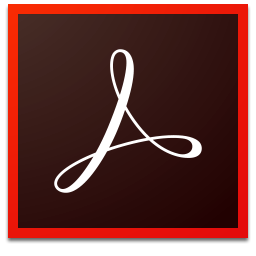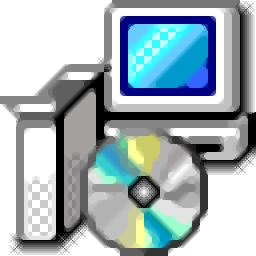Kindle Kids Book Creator(儿童图书制作工具)
v1.0 官方中文版- 软件大小:47.2 MB
- 更新日期:2020-09-09 17:02
- 软件语言:简体中文
- 软件类别:电子阅读
- 软件授权:免费版
- 软件官网:待审核
- 适用平台:WinXP, Win7, Win8, Win10, WinAll
- 软件厂商:

软件介绍 人气软件 下载地址
Kindle Kids Book
Creator提供电子书制作功能,可以通过这款软件快速设计新的电子书,方便导入到Kindle设备上观看,软件设计内容简单,主要的目的就是将PDF导入到软件转换为可以Kindle设备上使用的电子书,现在很多用户都是使用Kindle设备查看书籍的,如果您需要导入设计自己的电子书就可以通过这款软件快速制作,软件提供儿童图书设计功能,需要用户预先将文件属性设置,可以设置书名、设置作者、设置出版方,设置书籍横向、纵向,支持从PDF导入整本图书,包括封面,PDF的第一页将作为您图书的封面,也支持将单独的一张图片文件导入作为您的封面,此操作完成后,即可开始添加页面。
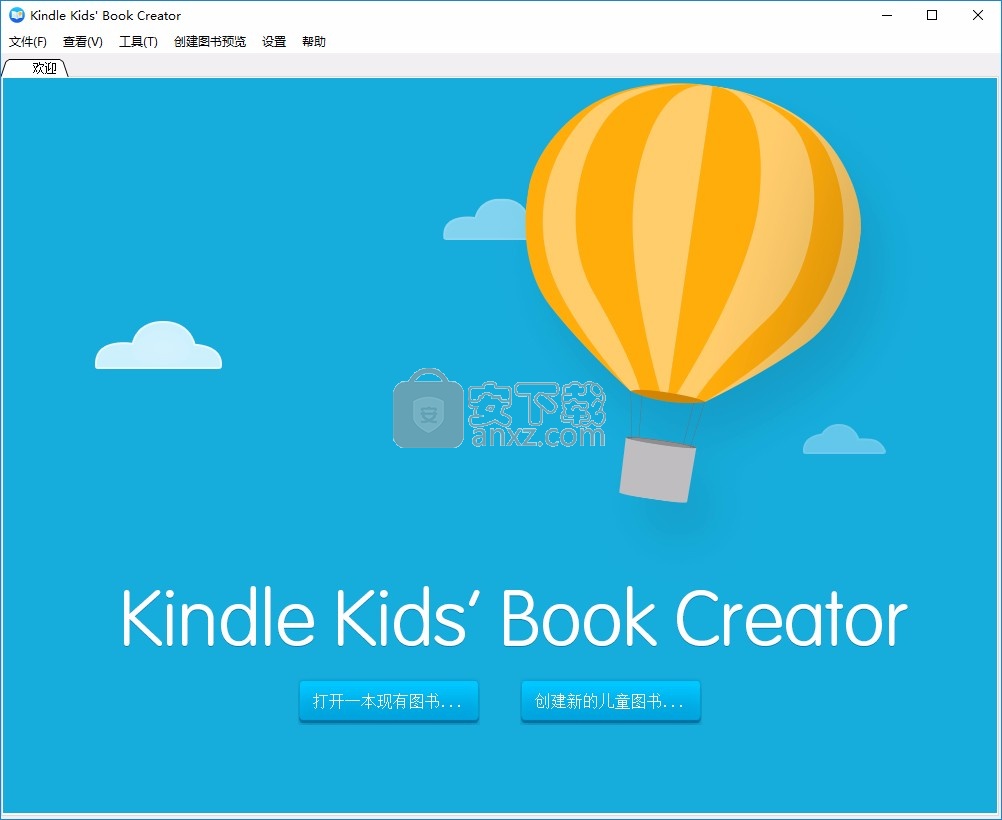
软件功能
1、Kindle Kids Book Creator提供电子书制作功能,在软件设计儿童图书
2、软件提供引导功能,根据软件的引导就可以编辑书籍
3、支持将PDF图文内容导入软件转换为电子书
4、支持手动编辑功能,在软件添加新的页面内容,插入新的文档内容
5、支持页面管理功能,手动调整新的页面布局方式
6、支持添加空白页面,可以在儿童图书上添加新的页面内容
7、支持移动页面,您可以调整新的页面位置,上移下移
8、支持向已包含基础文本的图书添加弹出文本框、添加基础文本和弹出窗口
9、支持更改文本弹出窗口的顺序、删除文本和弹出窗口、删除点击目标和弹出窗口
11、支持更改字体系列、更改字体大小、更改字体样式、更改文字颜色
12、编辑内容的时候可以选择更改行高、更改字符间距、更改段落方向、添加字体
软件特色
Kindle Kids’ Book Creator 是一款免费工具,作者和出版方可利用此工具将插图版儿童图书转换为Kindle 图书。此工具可轻松导入原版图稿、优化读者体验,并可供读者预览 Kindle 设备和应用程序上的图书显示效果。
Kindle Kids’ Book Creator 接受绝大多数常用的图形文件类型,因此作者可随意选用心仪的设计工具创建图稿。
支持的页面格式
您可以从 PDF 文件或通过转换图片向图书添加页面。Kindle Kids’ Book Creator 接受 .pdf、.jpg/.jpeg、.tif/.tiff、.ppm 或 .png 格式的单页或多页源文件。
注意:导入页面图片时,Kindle Kids’ Book Creator 会自动调整图片大小以保持一致性。您无需在导入前缩放图片。
您仅能打开最初创建于 Kindle Kids’ Book Creator 中的儿童图书文件
导出图书文件
Kindle Kids’ Book Creator 可将成品图书导出为 Kindle Format 8 (KF8) .mobi 格式文件
安装方法
1、打开KindleKidsBookCreatorInstaller_v1.0.exe软件直接安装,点击继续
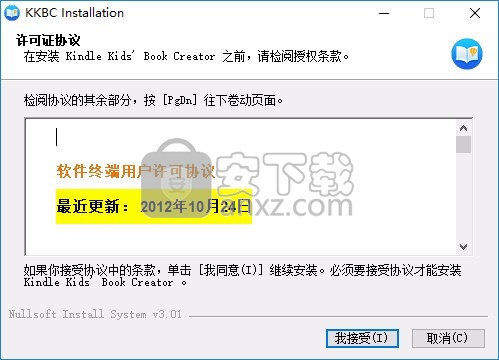
2、提示软件的安装附加内容,点击下一步
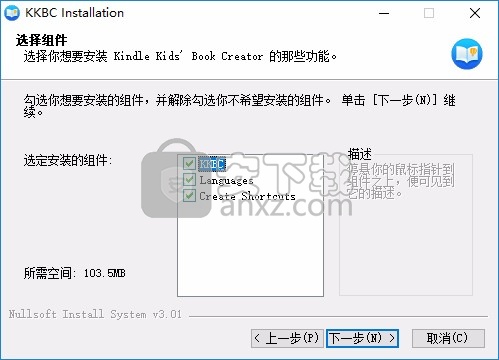
3、正在下载安装数据,等待软件下载结束
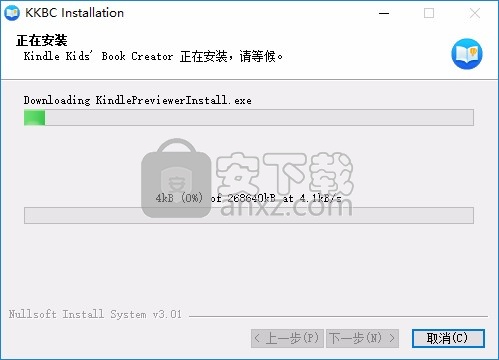
4、提示Kindle Kids Book Creator安装结束,点击完成
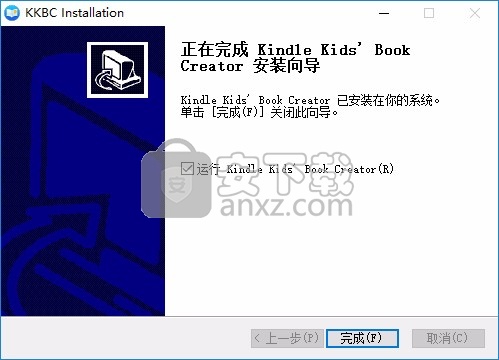
使用方法
1、打开Kindle Kids Book Creator软件可以选择创建新的电子书
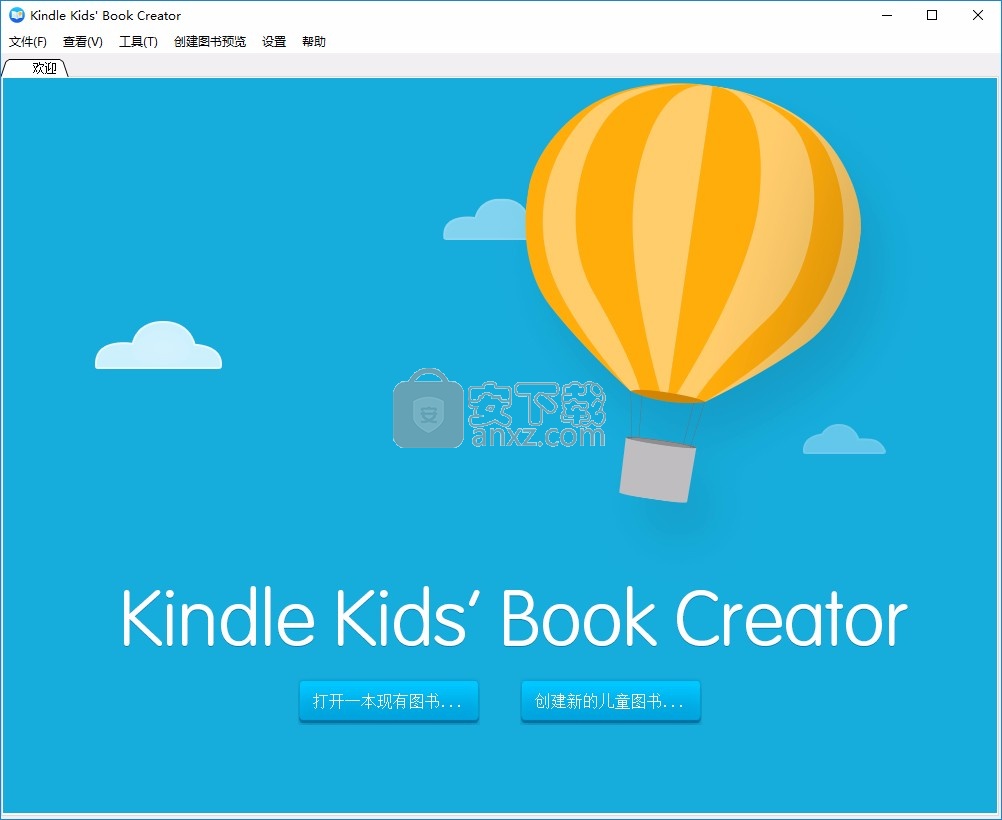
2、您在这一部分提供的详细信息将包含在您的图书中,并且会在 Kindle 阅读器和应用程序中向读者展示。
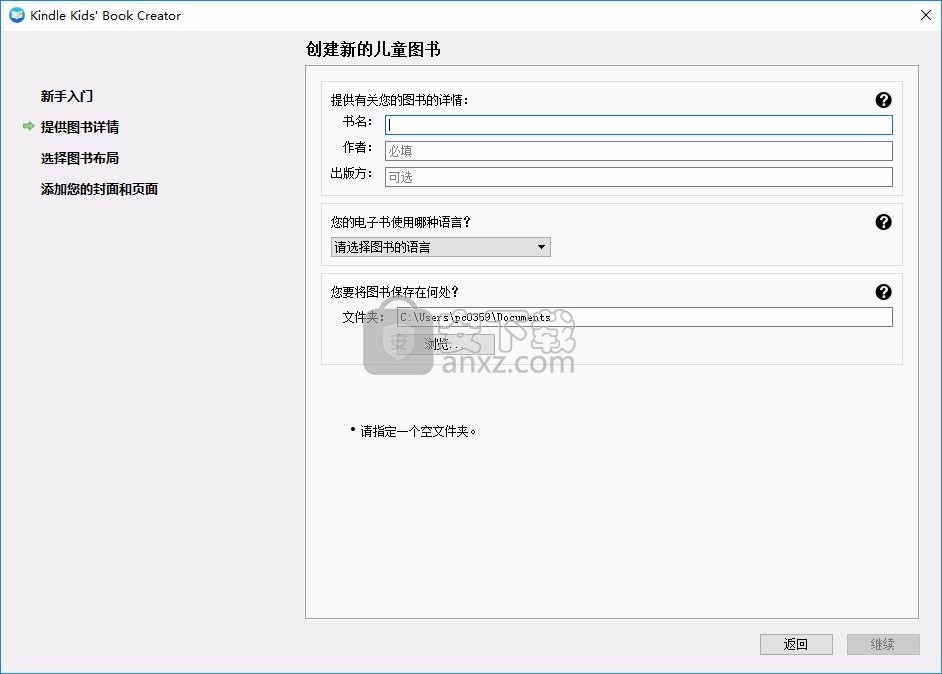
3、书名和作者 (Title and Author) 字段必填,但您可以在导入您的页面后对此类信息进行编辑。若要在创建图书后编辑您的图书详情,请点击 页面管理器 面板中的 Book Settings 按钮,并选择 编辑元数据 命令。
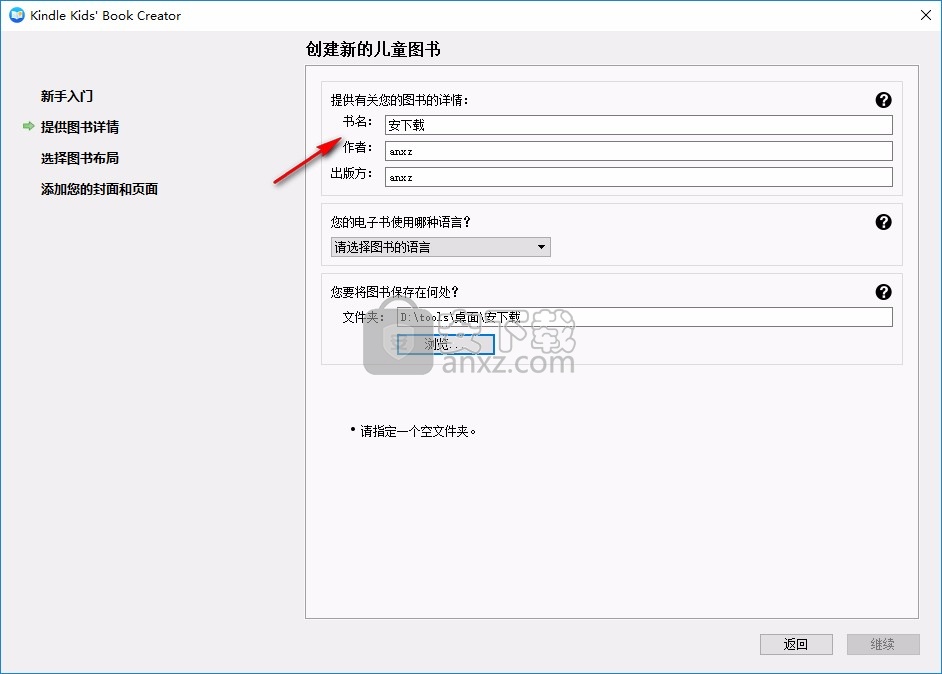
4、您图书的语言将决定图书设置的默认值。
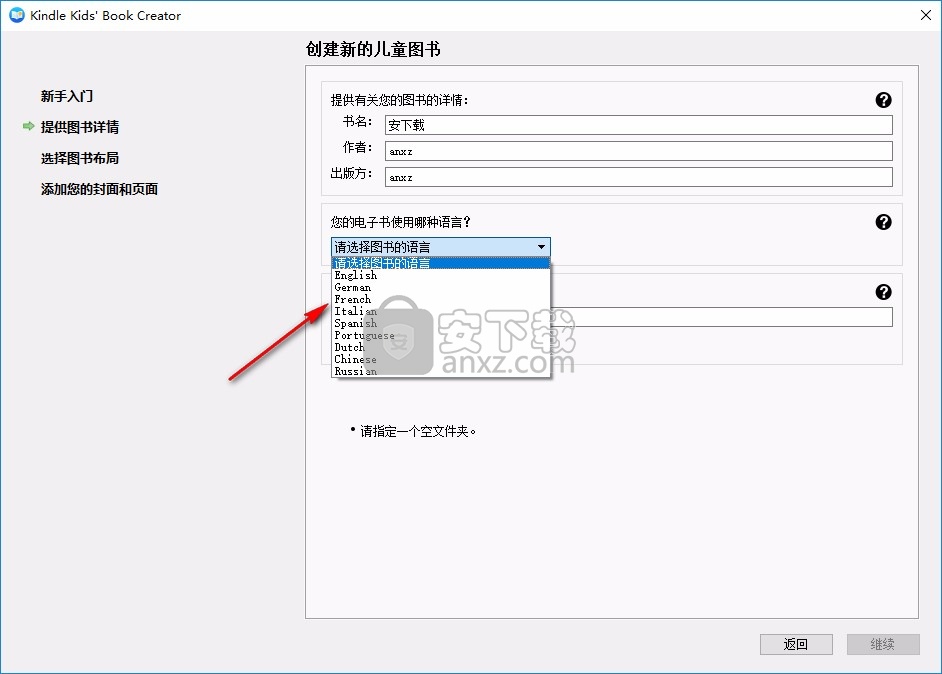
5、这一设置指定了您的图书及存储其相关文件的文件夹。您有两个选项:
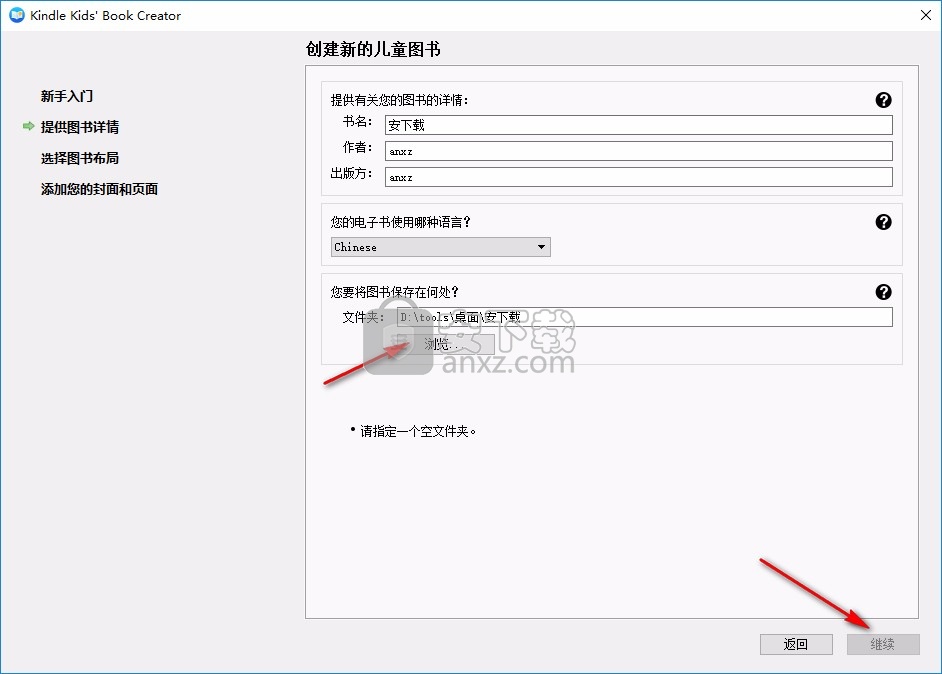
您可以点击 Browse 按钮,选择现有文件夹。该文件夹必须为空。
使用默认位置。当您创建图书时,会创建一个新文件夹,该文件夹的名称与您的书名一致。如果您使用这一选项,请避免在您的书名中使用标点符号和其他特殊字符,因为文件夹名称不可以包含这类字符
6、请您指定 Kindle或 Kindle 阅读应用中图书阅读的方式,可以选择纵向(高)或横向(宽)翻页。大多数插画类童图书采用横向翻页。
如果您选择纵向,您导入的每张图片都会以单页显示。无需指定其他选项。
如果您选择横向,因为您导入的图片可能一次显示一张,也可能一次显示两张,您可以针对源图片的设计方式,指定不同的选项。
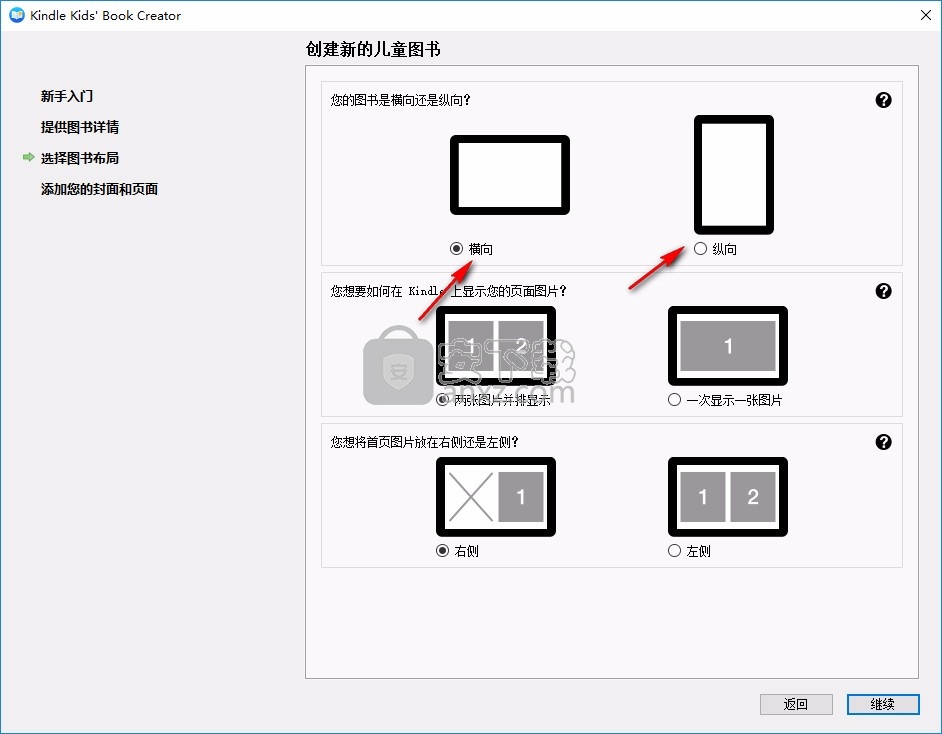
7、在横向翻页的图书中,您可对插图采取以下任何一种方法:
每页图片设计为以单页显示。
每页图片设计为与另一张图片同时显示构成"对开页spread"(就像印刷版图书打开后同时显示左页和右页一样)。
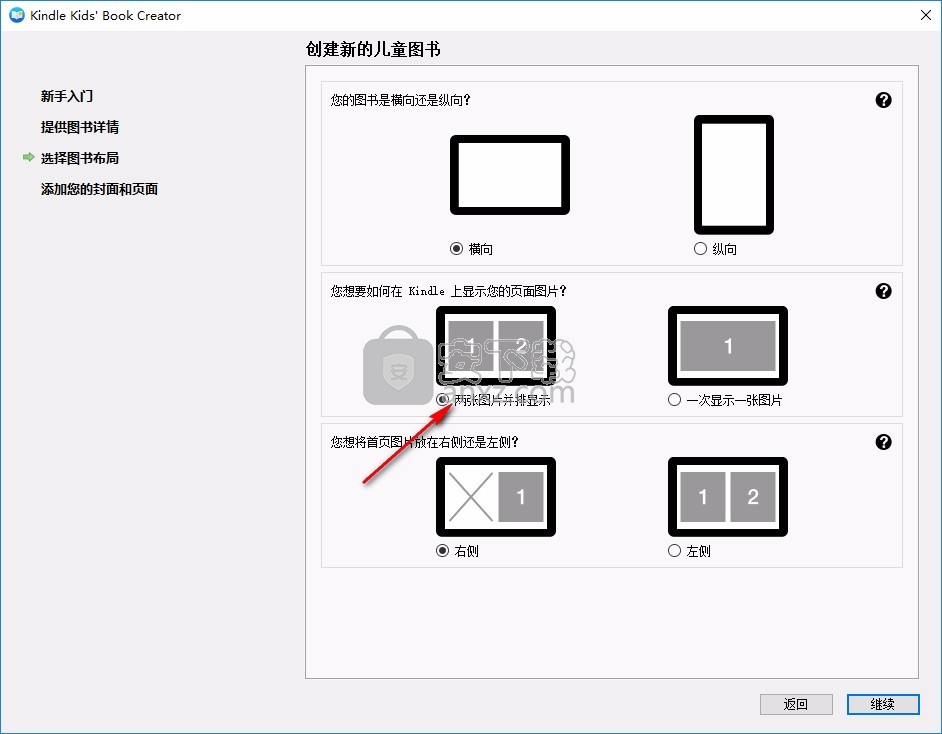
8、此选项仅在您导入对开页图片时可用。
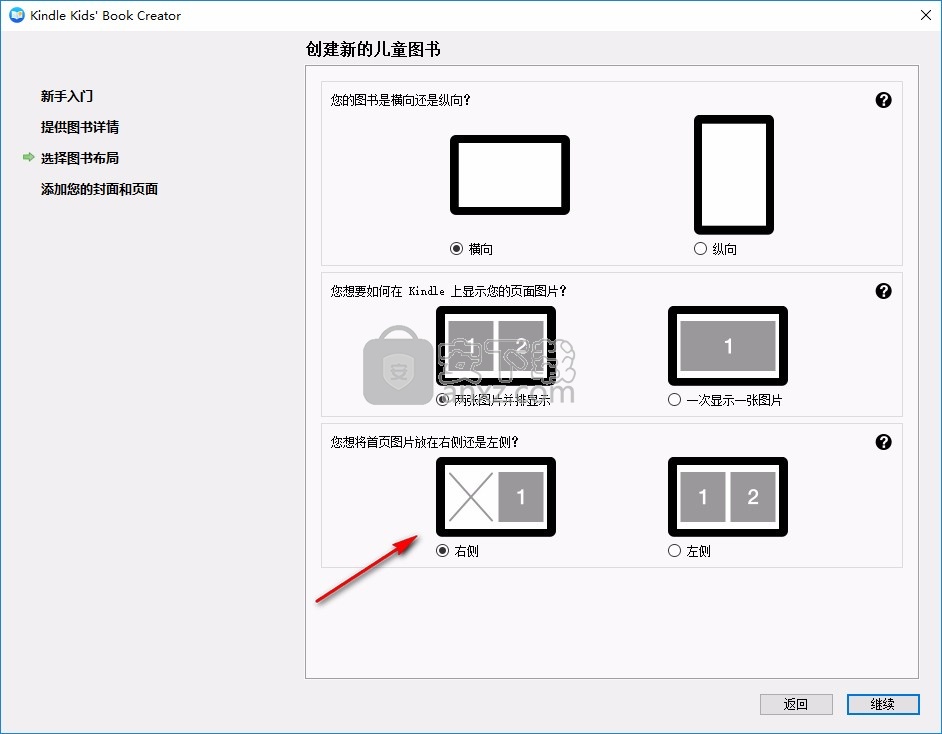
如果您希望图书以空白页开始(而且您没有空白页图片可以导入),请选择 Right Side 选项。将为您在第一张对开页左侧插入空白页。
如果您的首页图片显示的是对开页左侧(无论该图片是否有意留白),请选择 Left Side 选项。
您在导入页面后可以改变此选择。举例来说,您可以使用 Page Manager 面板上的按钮在第一整版的开始位置插入或删除一个空白页面。
9、所有图书都需要封面图片,此类图片将作为页面导入。
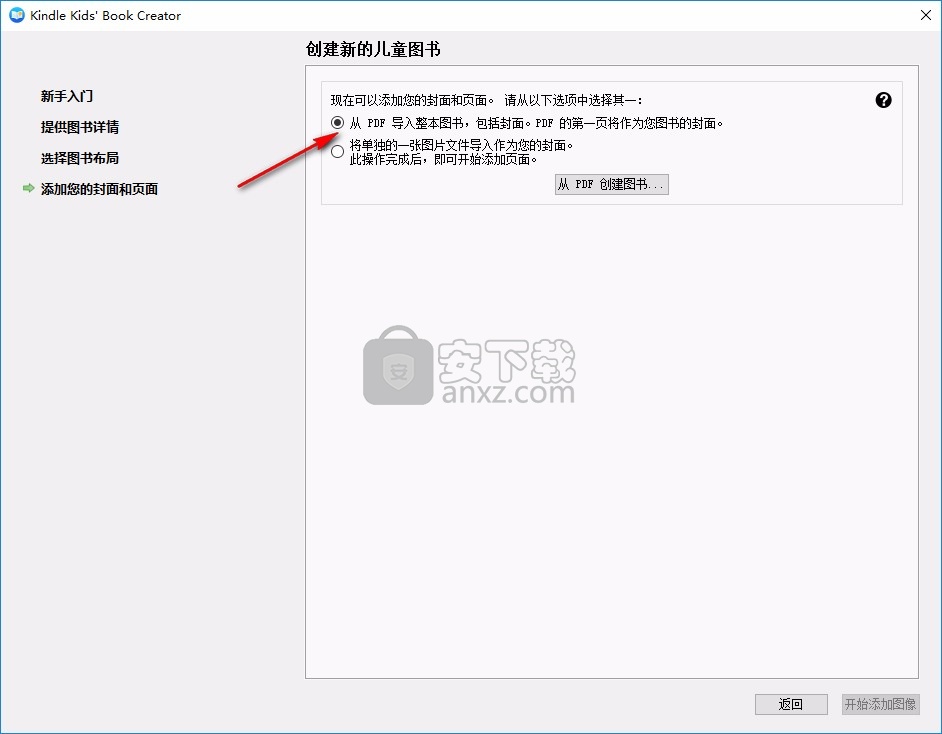
如果您的 PDF 文件同时包括封面图片和图书的内部页面,请点击 从PDF创建 按钮并选择 PDF。PDF 文件中的页面会转换成图书中的页面(保留原始 PDF)。如果您选择这一选项,PDF 文件的第一页会成为您的封面。
如果您的封面另存为了图片文件:
1、请选择 导入图片作为封面,然后点击 选择你的封面图片 按钮。封面图片缩略图会出现在对话框中。
2、请点击 开始添加页面 选择您的页面图片。您的页面可以来自单独的图片文件,也可以来自多页 PDF 文件。
注意:如果您在编辑图书时想要查看或更改封面图片,请点击页面管理器中的 图书设置 按钮,然后选择编辑元数据命令。
10、提示正在添加电子书,等待PDF加载到软件就可以完成电子书创建
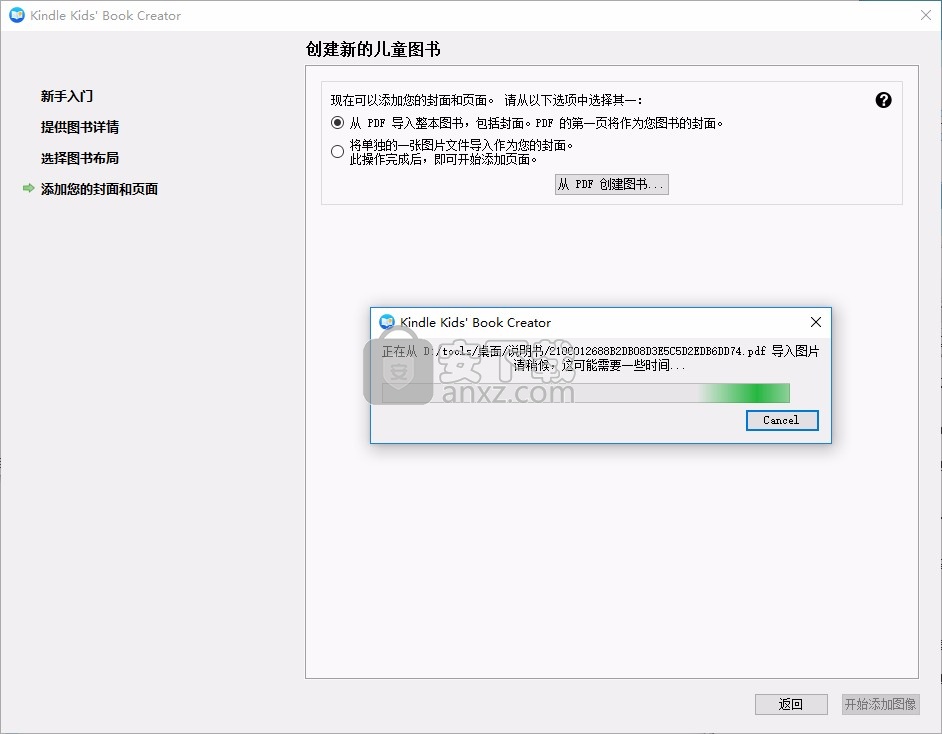
官方教程
要创建 Kindle 儿童图书?
如果要立即开始,请点击下面的【继续】按键。 如果要了解制作流程,请继续阅读。
创建新图书时有三个基本步骤:
1. 导入封面和页面图片
2. 添加文本弹出以增强图书阅读体验
3. 预览图书并保存发布
步骤 1:导入封面和页面图片
创建儿童图书之前,您需要准备以下文件:
图书封面: 有两种导入方法可供选择:
导入 PDF ,Kindle Kids' Book Creator一键式生成您的图书同时,也自动将PDF的第一页作为封面。
单独导入 .jpg、.tif 或 .png 格式文件作为封面。
图书页面: 您可以导入图片文件(格式为.jpg、.tif 或 .png)或多页 PDF 文件作为图书页面。 亚马逊建议使用 PDF,因为这样可以一键式导入封面和页面,而且页面顺序和PDF保持一致。
提示: 如果您计划同时导入多张图片,亚马逊建议您按顺序对图片文件名进行编号,这样 Kindle Kids' Book Creator 可根据文件名按字母顺序将图片添加到您的图书中。 例如,类似“Page 01.jpg”和“Page 02.jpg”的命名要比“Title Page.jpg”和“Copyright.jpg”的命名要好
步骤 2. 添加文本弹出窗口以增强图书阅读体验
文本弹出窗口特性让您的读者可双击页面上的文本以放大形式展示。 文本弹出窗口不仅让您的图书更便于阅读、更具吸引力而且很容易创建。
如果您的插图上有文字:
点击【文本工具栏】中的【添加弹出窗口】按键。 页面上将显示一个方框
移动并调整方框大小,使之与您希望读者可双击的页面范围相匹配。
点击方框上方的【查看弹出窗口】按键,打开弹出窗口并键入或粘贴弹出窗口中要显示的文字。
如果您的插图上没有文字•:
点击【文本工具栏】中的【添加文本】按键。
点击显示的文本框,并键入或粘贴要添加到页面中的文本。 相同的文本将自动显示在弹出窗口中。
移动并调整文本框的大小,使文本显示在您希望其相对于插图的位置。
点击方框上方的【查看弹出窗口】按键,打开弹出窗口。 移动或调整弹出窗口的大小,直到达到您希望呈现给读者的效果。.
提示: 发布之前,请务必在不同的设备上测试文本弹出窗口。
步骤 3:预览并保存以供出版
您的读者将在各种不同的设备上与您的图书互动。 发布之前请务必在多个设备上测试您的图书,这一点非常重要。 您也可以对图书进行调整。 操作方法如下:
选择【图书预览】>【创建图书预览】。
Kindle Previewer 应用程序启动并显示您的图书,任何您添加过的文本弹出窗口都包含在内。
使用工具栏上的翻页功能在 Kindle Previewer 中查看您的图书
请记住要查看每一页并试用文本弹出窗口
使用【设备】菜单或 Kindle Previewer 窗口顶部的选项卡切换到不同的设备。
如需对图书进行修改,请回到 Kindle Kids’ Book Creator 中完成。
做出最终修改并准备发布时:
在 Kindle Kids’ Book Creator 中,选择【文件】>【保存以发布】,指定名称和位置,然后点击【保存】。
登录“Kindle 直接出版”网站 (kdp.amazon.com) 并遵循相应的步骤创建图书。
3. 当“Kindle 直接出版”网站 (kdp.amazon.com) 上提示“上传您的图书文件”时,请选择在步骤 1 中创建的文件。 “Kindle 直接出版”网站会显示最终定价和图书详情。
如果制作图书有任何疑问,请选择【帮助】>【用户指南】,获取更多信息。
人气软件
-
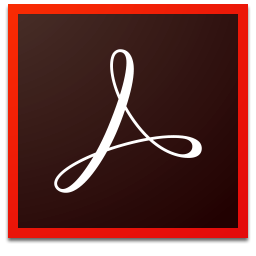
adobe reader 10.0中文官方版 53.9 MB
/简体中文 -

CAJViewer(caj阅读器) 263.43 MB
/简体中文 -

Adobe Acrobat 7.0 pro中文专业 210 MB
/简体中文 -

Adobe Acrobat XI Pro 单文件全能版 33.00 MB
/简体中文 -

福昕PDF阅读器 Foxit Reader 67.56 MB
/简体中文 -
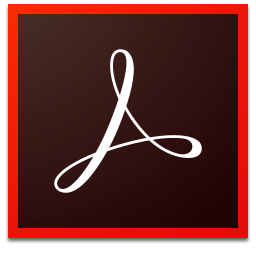
adobe reader xi 官方简体中文版 53.9 MB
/简体中文 -
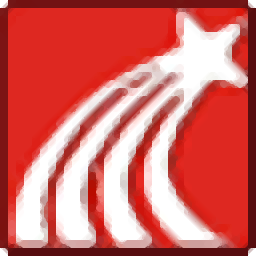
超星阅览器 11.95 MB
/简体中文 -
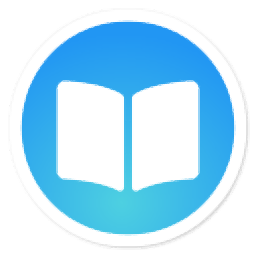
neat reader 74.2 MB
/简体中文 -
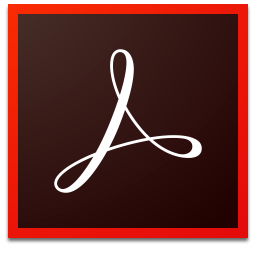
adobe acrobat pro dc 2017 758 MB
/简体中文 -
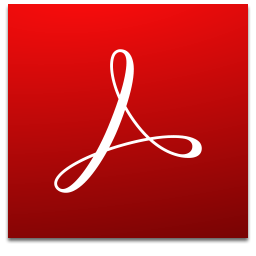
adobe acrobat reader dc 2021简体中文版 327.0 MB
/简体中文


 极速pdf阅读器 3.0.0.3030
极速pdf阅读器 3.0.0.3030 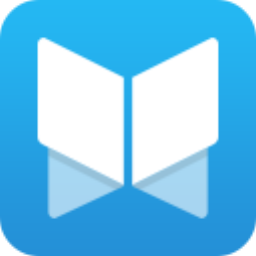 悦书pdf阅读器 4.3.1.0
悦书pdf阅读器 4.3.1.0  Effie写作软件 v3.8.3
Effie写作软件 v3.8.3  ReadBook阅读器 v1.63 (内置激活码)
ReadBook阅读器 v1.63 (内置激活码)